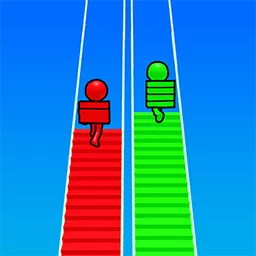bios检测不到固态硬盘m2
随着固态硬盘(SSD)尤其是M.2接口固态硬盘的普及,越来越多的用户选择用M.2固态硬盘来提升电脑的存储速度与性能。然而,在实际使用过程中,很多用户遇到了一个令人头疼的问题——BIOS检测不到M.2固态硬盘。本文将结合中国地区用户的实际情况,深入分析BIOS无法识别M.2固态硬盘的原因及解决方法,帮助用户快速排查问题,恢复硬盘正常使用。
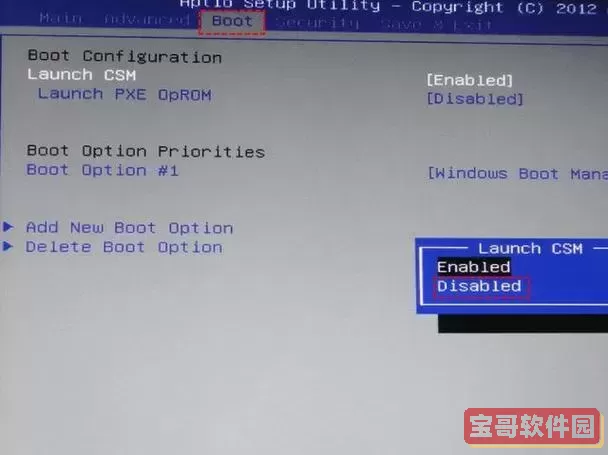
首先,我们需要了解M.2固态硬盘的基本特点。M.2是一种接口规格,不同于传统的SATA接口,M.2固态硬盘支持PCIe通道,能够提供更高的传输速率。目前市面上的M.2固态硬盘主要分为SATA协议和NVMe协议两种。BIOS检测不到M.2固态硬盘,常见的问题类型主要包括硬件连接问题、BIOS设置不正确、驱动程序缺失或兼容性问题等。
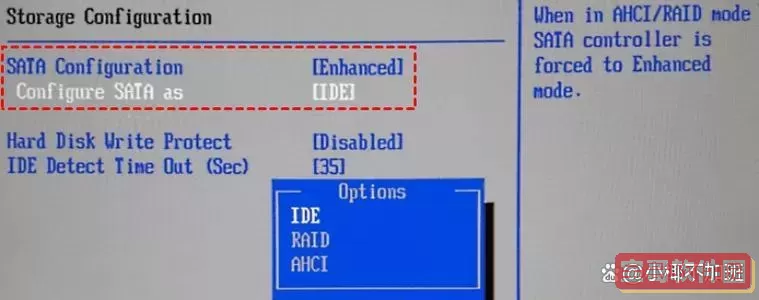
一、硬件连接及兼容性问题
在中国大陆,许多用户购买的是组装机或DIY硬件,硬件兼容性成为一个较为常见的问题源泉。部分主板型号对M.2接口支持的协议有限,比如某些较旧或入门级主板只支持SATA M.2接口,而不支持NVMe协议的M.2固态硬盘。如果用户误将NVMe协议的M.2硬盘安装在不支持该协议的主板上,BIOS就无法识别该硬盘。
此外,安装M.2固态硬盘时,如果固定螺丝未拧紧,或M.2接口接触不良,也会导致硬盘无法被检测到。建议用户在安装时务必检查硬盘接口插入是否完全平稳,连接是否牢靠。
还有部分国产品牌主板,其固件更新速度相对较慢,可能存在对某些型号M.2硬盘兼容性不足的情况。在中国市场,购买主板时应关注主板官网的兼容性列表,或查看社区用户反馈,以确保M.2固态硬盘的良好兼容。
二、BIOS设置问题
BIOS设置不当是导致M.2固态硬盘无法被检测的主要原因之一。在BIOS中,有些主板提供了针对M.2插槽的配置选项,比如SATA模式、PCIe NVMe模式切换,或启用/禁用M.2接口。部分主板默认将M.2接口关闭,需要手动进入BIOS设置页面开启相应功能。
另外,某些主板在BIOS中提供了一项“CSM(兼容性支持模块)”设置。当CSM启用时,主板优先支持传统的Legacy启动设备,而禁用CSM则更好支持NVMe设备的识别。针对NVMe协议的M.2固态硬盘,建议用户关闭CSM,启用UEFI启动,这样BIOS才能正常识别最新的高速M.2固态硬盘。
三、固件及驱动缺失问题
针对Windows系统用户,即使BIOS能成功识别M.2固态硬盘,如果系统安装过程中缺少相应的驱动,也可能导致系统盘无法被识别或使用。尤其是在中国市场,有不少用户使用老旧版本的Windows或自制的系统镜像,这些系统可能没有预装最新的NVMe驱动。此时,即使BIOS检测到硬盘,系统安装程序也可能无法识别。
用户可以通过下载主流品牌主板官网提供的最新支持工具,更新主板固件(BIOS升级)和主板RAID控制器驱动,或者在Windows安装界面手动加载驱动,解决此类问题。需要注意的是,升级固件时要严格按照说明操作,以免导致主板变砖。
四、M.2硬盘本身故障
在排除以上问题后,如果BIOS依旧无法检测到M.2固态硬盘,则有可能是硬盘本身存在故障。M.2固态硬盘属于电子元件,经过长时间使用或因运输、静电等原因可能出现芯片损坏、焊点脱落等情况。此时,建议用户联系购买渠道或品牌售后进行检修或更换。
五、实用建议和总结
针对BIOS检测不到M.2固态硬盘的情况,用户可以依次排查:
1. 检查M.2硬盘是否正确插拔到主板插槽,且固定螺丝是否拧紧;
2. 查看主板说明书或官网,确认M.2插槽支持的协议类型(SATA或NVMe),避免协议不匹配问题;
3. 进入BIOS,检查M.2接口相关设置,关闭CSM,启用UEFI启动;
4. 更新主板BIOS固件和相应驱动程序;
5. 在Windows安装或系统环境中手动加载NVMe驱动;
6. 如以上均无效,联系硬盘和主板售后检查硬件故障。
总之,随着M.2固态硬盘在中国市场的普及,BIOS无法检测到M.2硬盘的问题频出,主要源于硬件兼容、BIOS设置、驱动缺失及硬件故障等多方面因素。用户只要循序渐进地排查,通常都能解决问题,提升电脑的硬盘性能和使用体验。希望本文能为广大中国用户提供清晰具体的指导,帮助大家顺利解决BIOS检测不到M.2固态硬盘的难题。
版权声明:bios检测不到固态硬盘m2是由宝哥软件园云端程序自动收集整理而来。如果本文侵犯了你的权益,请联系本站底部QQ或者邮箱删除。